Einige Lies of P-Spieler sind neugierig auf den Lies of P Speicherort der Datei. Sie wissen nicht, wie sie ihn unter Windows 11/10 finden können. In diesem Beitrag von MiniTool erhalten Sie die Antworten und erfahren, wie Sie die Speicherdaten von Lies of P sichern können.
Es ist entscheidend, den Speicherort der Lies of P-Datei auf dem PC zu kennen. Nachdem Sie den Ort gefunden haben, können Sie Ihr Spielfortschritt manuell sichern, um unerwartete Speicherfehler oder System- oder Hardwareprobleme zu vermeiden, insbesondere nach dem Öffnen des Spiels.
Speicherort der Lies of P-Datei
Im Folgenden finden Sie den Lies of P Speicherort der Datei auf dem PC, einschließlich Steam und Xbox Game Pass.
Speicherort der Lies of P-Datei auf Steam
Wenn Sie dieses Spiel auf Steam spielen, können Sie die Speicherdaten von Lies of P im Installationsordner finden. Sie müssen zum Ordner und Laufwerk navigieren, auf dem das Spiel installiert ist. Hier erfahren Sie, wie Sie den Speicherort der Lies of P-Datei auf Steam finden:
1. Öffnen Sie den Datei-Explorer, indem Sie auf die Tasten Windows + E gleichzeitig drücken.
2. Gehen Sie zum folgenden Pfad:
Local Disk (C:) > Steam Library > steamapps > common > Lies of P > Saved > SaveGames
Lesen Sie auch: Steam Fatal Error: Steam muss für die Durchführung von Updates mit dem Internet verbunden sein.
Speicherort der Lies of P-Datei auf Xbox Game Pass
Die Suche nach dem Speicherort der Lies of P-Datei auf Xbox Game Pass unterscheidet sich von der auf Steam. Sie müssen die Funktion Ausgeblendete Elemente aktivieren. Hier ist die Anleitung:
1. Drücken Sie die Tasten Windows + E simultan, um den Datei-Explorer zu öffnen.
2. Gehen Sie zu C:\Benutzer\[Ihr Benutzername]\.
3. Klicken Sie auf Ansicht und dann auf Ausgeblendete Elemente. Jetzt sind Sie in der Lage, den AppData-Ordner zu sehen.
Verwandter Artikel: Können Sie AppData auf anderes Laufwerk verschieben? Beantwortet!
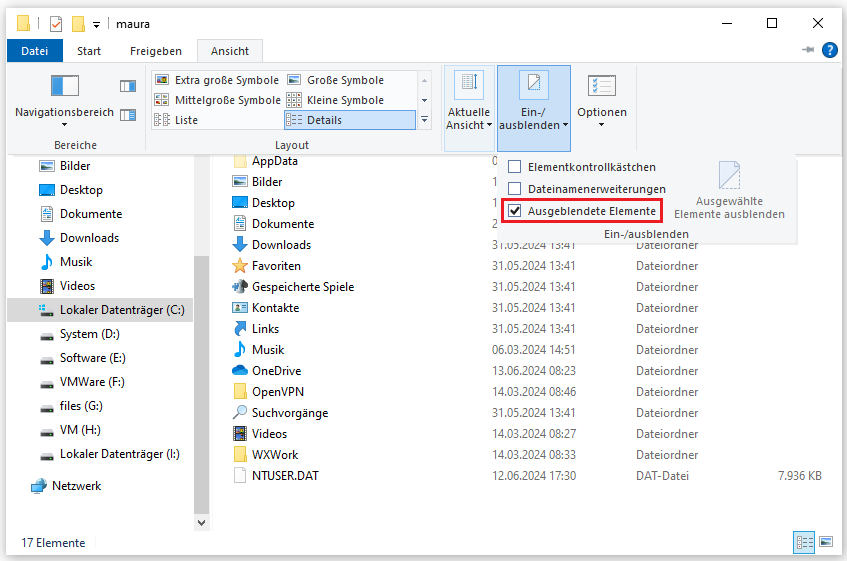
4. Gehen Sie dann zum folgenden Pfad:
Local Disk (C:) > User > AppData > Local > Packages > Neowiz.(specific digits) > SystemAppData
Wenn Sie dort keine Speicherdaten finden können, navigieren Sie zu dem folgenden Pfad:
Local Disk (C:) > User > AppData > Local > LiesofP > Saved
Wie kann man die Speicherdaten von Lies of P auf dem PC sichern
Obwohl die PC-Version die Speicherung in der Cloud unterstützt, können Sie Ihren Spielfortschritt nach Ihren Wünschen auch lokal sichern. Wie kann man die Speicherdaten von Lies of P sichern? Dazu können Sie die kostenlose Backup-Software, MiniTool ShadowMaker, verwenden. Dieses Tool unterstützt die Sicherung der Dateien, Ordner, Partitionen, Datenträgern und System unter Windows 11/10/8/7.
Laden Sie jetzt es herunter und installieren Sie es, um es 30 Tage lang gratis zu nutzen.
MiniTool ShadowMaker TrialKlicken zum Download100%Sauber & Sicher
1. Starten Sie es und klicken Sie auf Testversion beibehalten, um seine Hauptschnittstelle zu öffnen.
2. Gehen Sie zur Registerkarte Sichern und klicken Sie auf den Bereich QUELLE, um die gespeicherten Dateien von Lies of P auszuwählen.
3. Dann gehen Sie zum Bereich ZIEL, um den Ort zur Speicherung des Backups auszuwählen. Es wird dringend empfohlen, diese Dateien auf eine externe Festplatte zu sichern.
4. Klicken Sie endlich auf Jetzt sichern, um die Aufgabe zu starten.
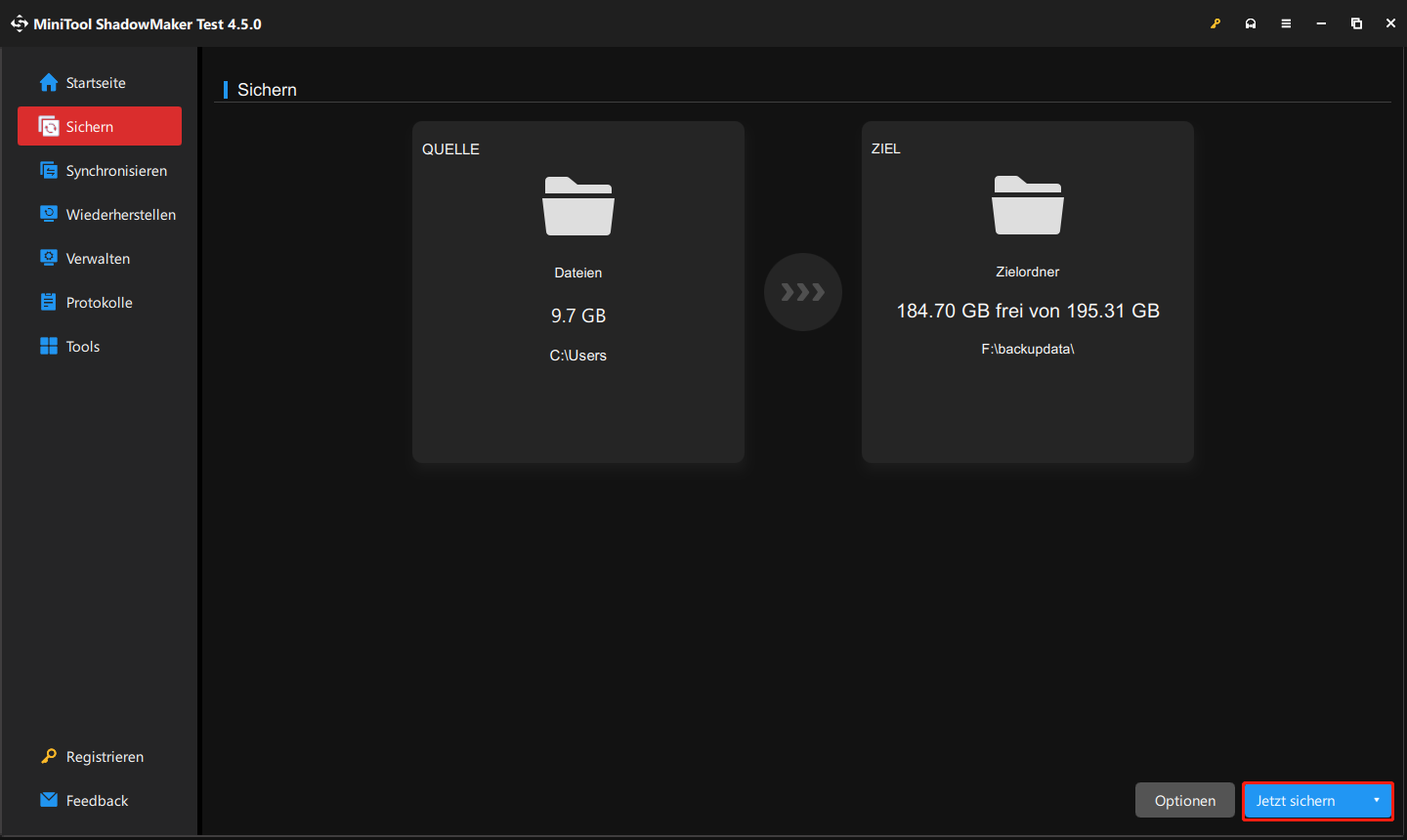
Lies of P fehlende Saves
Wenn die Speicherdaten von Lies of P aus irgendeinem Grund fehlen, aber Sie über kein verfügbares Backup verfügen, können Sie die beste kostenlose Datenwiederherstellungssoftware – MiniTool Power Data Recovery verwenden, um die Spieldateien wiederherzustellen. Diese Software kann verschiedene Arten von Dateien von internen/externen Festplatten, SSDs, USB-Flash-Laufwerken, Speicherkarten und mehr wiederherstellen. Dieser Beitrag kann Ihnen helfen: So stellen Sie Steam-Speicherdateien wieder her.
MiniTool Power Data Recovery FreeKlicken zum Download100%Sauber & Sicher
Letzte Worte
Zusammenfassend kann man sagen, dass der Speicherort der Lies of P-Datei vielleicht je nach Plattform und Installationsmethode variiert. Vergessen Sie nicht, Ihre gespeicherten Dateien regelmäßig zu sichern, um den Verlust des Fortschritts zu vermeiden. Es wird empfohlen, diese PC-Sicherungssoftware, MiniTool ShadowMaker, auszuprobieren.


